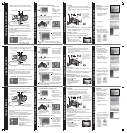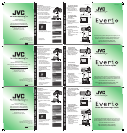Guía de inicio rápido
Esta guía de inicio rápido se ha diseñado para que
pueda empezar a usar su nueva Everio rápidamente.
Consulte el manual del propietario para obtener una
lista detallada de características.
Para consultar nuestros tutoriales en línea, visite:
http://camcorder.jvc.com/tutorials.jsp
Copia de Seguridad en un PC
Visualización de Archivos en un Televisor
Para realizar la
conexión con el
miniconector HDMI
•
Apague todas las unidades.
•
Si se conecta a un
televisor compatible con
1080p, ajuste [SALIDA
HDMI] en [AUTO 1].
Para realizar la
conexión con el
conector COMPONENT
•
Apague todas las unidades.
•
Cambie los ajustes de
[SALIDA COMPONENTES]
de acuerdo con la conexión.
Operación de
reproducción
Una vez realizada la
conexión con el televisor
Encienda la videocámara
y el televisor.
Ajuste el televisor en el
modo de vídeo.
Inicie la reproducción en
la videocámara.
Preparativos:
•
Instale el software en el PC.
•
Asegúrese de que dispone
de sufi ciente espacio libre en
el disco duro del PC.
•
Pulse el boton <
(alimentacion) durante mas
de 2 segundos para apagar
la videocamara.
•
Conecte la videocámara al
PC con el cable USB.
Pulse el boton <
(alimentacion) durante
mas de 2 segundos para
encender la videocamara.
Seleccione [HACER COPIA
DE SEGURIDAD].
El programa Everio
MediaBrowser se inicia en
el PC.
Haga clic en [Todo el
volumen en la videocamara]
y en [Proximo].
Haga clic en [Comienzo].
Se inicia la copia de
seguridad.
JVC Company of America
Una división de JVC Americas Corp.
1700 Valley Road, Wayne, NJ 07470
www.jvc.com
Atención al cliente
NÚMERO GRATUITO: 1-800-252-5722
Para consultar nuestros tutoriales en línea, visite:
http://camcorder.jvc.com/tutorials.jsp
Registre su EVERIO en línea en:
REGISTER.JVC.COM
y recibirá una oferta especial.
Conector USB
Cable USB
Conector USB
Touche marche/arret
0110FOH-MW-VM
C0S6
Adaptador
de CA
Conector de CC
Cable componente
Conector AV
Conector COMPONENT
Cable AV
Conector de entrada
COMPONENT
Conector de entrada
de audio L/R
El conector de vídeo
no está en uso.
Miniconector HDMI
Adaptador de CA
Conector de CC
Conector HDMI
Cable HDMI (opcional)
(Cable HDMI de tamaño mini
a tamaño completo)
A la toma de CA
Guide de démarrage facile
Ce guide de démarrage facile est conçu pour vous
guider rapidement dans l'utilisation de votre nouvel
Everio. Reportez-vous au manuel d'utilisation pour
une liste détaillée des fonctions.
Pour nos tutoriels en ligne, consultez :
http://camcorder.jvc.com/tutorials.jsp
Effectuer une Sauvegarde sur l’ordinateur
Visualiser des Fichiers sur un Téléviseur
Pour connecter à l’aide
du mini connecteur HDMI
•
Éteignez tous les
appareils.
•
En connectant à un
téléviseur compatible avec
1080p, réglez [SORTIE
HDMI] sur [AUTO 1].
Pour connecter à
l’aide du connecteur
COMPONENT
•
Éteignez tous les appareils.
•
Modifi ez les réglages
dans [SORTIE
COMPOSANTES] en
fonction de la connexion.
Opération de lecture
Une fois la connexion au
téléviseur effectuée
Allumez le caméscope et
le téléviseur.
Réglez le téléviseur au
mode VIDÉO.
Lancez la lecture sur le
caméscope.
Préparation:
•
Installez le logiciel sur
l’ordinateur.
•
Vérifi ez que l’espace libre sur
le disque dur de l’ordinateur
est suffi sant.
•
Appuyez plus de 2 secondes
< (marche/arret) pour
eteindre le camescope.
•
Connectez le caméscope à
l’ordinateur à l’aide du câble
USB.
Appuyez plus de 2
secondes sur la touche <
(marche/arret) pour allumer
le camescope.
Sélectionnez
[SAUVEGARDER].
Everio MediaBrowser
démarre sur l’ordinateur.
Cliquez sur [Tout le volume
du camescope] puis sur
[Suivant].
Cliquez sur [Demarrer].
La sauvegarde démarre.
Service après-vente
APPEL GRATUIT : 1-800-252-5722
Pour nos tutoriels en ligne, consultez :
http://camcorder.jvc.com/tutorials.jsp
Enregistrez votre EVERIO en ligne sur :
REGISTER.JVC.COM
et recevez une offre spéciale.
JVC Company of America
Une division de JVC Americas Corp.
1700 Valley Road, Wayne, NJ 07470
www.jvc.com
Connecteur USB
Câble USB
Connecteur USB
Boton de
alimentacion
0110FOH-MW-VM
C0S6
Adaptateur
secteur
Connecteur CC
Câble composantes
Sur une prise
secteur
Connecteur AV
Connecteur COMPONENT
Câble AV
Connecteur d’entrée
COMPONENT
Connecteur
d’entrée audio G/D
Le connecteur vidéo
n’est pas utilisé.
Mini connecteur HDMI
Adaptateur secteur
Connecteur CC
Connecteur HDMI
Câble HDMI (en option)
(câble HDMI mini à long)
Sur une prise
secteur
A la toma
de CA
Easy Start Guide
This easy start guide is designed to navigate you to
using your new Everio quickly. Please refer to the
owner’s manual for a detailed listing of features.
For our online tutorials please visit:
http://camcorder.jvc.com/tutorials.jsp
JVC Company of America
A Division of JVC Americas Corp.
1700 Valley Road, Wayne, NJ 07470
www.jvc.com
Customer Service
TOLL FREE: 1-800-252-5722
For our online tutorials please visit:
http://camcorder.jvc.com/tutorials.jsp
Register your EVERIO online at:
REGISTER.JVC.COM
and receive a special offer.
0110FOH-MW-VM
Making Backup on the PC
Viewing Files on TV
To connect using the
HDMI mini connector
•
Turn off all units.
•
When connecting to a
1080p compatible TV,
set [HDMI OUTPUT] to
[AUTO 1].
To connect using
the COMPORNENT
connector
•
Turn off all units.
•
Change the settings
in [COMPONENT
OUTPUT] according to the
connection.
Playback Operation
After the connection with TV
is completed
Turn on the camcorder
and the TV.
Set the TV to its VIDEO
mode.
Start playback on the
camcorder.
Preparation:
•
Install the software to the PC.
•
Make sure that enough free
space is left in the PC’s HDD.
•
Press the < (Power) button
for more than 2 seconds to
turn off the camcorder.
•
Connect the camcorder to
the PC with the USB cable.
Press the < (Power) button
for more than 2 seconds to
turn on the camcorder.
Select [BACK UP].
Everio MediaBrowser starts
on the PC.
Click [All volume in
camcorder] and click [Next].
Click [Start].
Backup starts.
USB Connecter
USB Cable
USB Connecter
LYT2197-001A-M
C0S6
Power button
HDMI Mini Connector
AC Adapter
DC Connector
HDMI Connector
HDMI Cable (optional)
(Mini to full-sized HDMI cable)
To AC Outlet
AC Adapter
DC Connector
Component
Cable
To AC Outlet
AV Connector
COMPONENT Connector
AV Cable
COMPONENT
Input Connector
Audio L/R Input
Connector
Video Connector
is not in use.